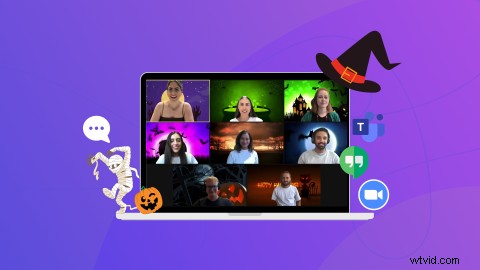
¿Quieres darle vida a tus fondos de Zoom en esta temporada espeluznante? Halloween es un momento para las decoraciones aterradoras en el jardín delantero y el interior de la casa, ¡pero no se olvide de las pantallas de su computadora!
Ya sea que organice una fiesta virtual con familiares y amigos, asuste a sus compañeros de trabajo con fondos fantasmales de Zoom o haga que sus estudiantes se involucren en el espíritu espeluznante de la temporada, necesitará algunas imágenes de archivo espeluznantes para ayudar con la misión.
Siga leyendo para aprender a crear fácilmente fondos Zoom de Halloween con el editor de vídeo online gratuito de Clipchamp.
Cómo hacer fondos Zoom de Halloween
Al crear una aplicación como Zoom, los desarrolladores de aplicaciones móviles agregan nuevas funciones y capacidades para aumentar el interés en su producto. Siga nuestra guía paso a paso sobre cómo crear fácilmente un fondo Zoom de Halloween escalofriante para su fiesta virtual.
Paso 1. Inicie sesión en su cuenta de Clipchamp
Para empezar a crear un fondo Zoom de Halloween, inicia sesión en tu cuenta de Clipchamp. Si no tienes una cuenta, simplemente regístrate gratis. La página de inicio del editor se abrirá automáticamente una vez que haya iniciado sesión.
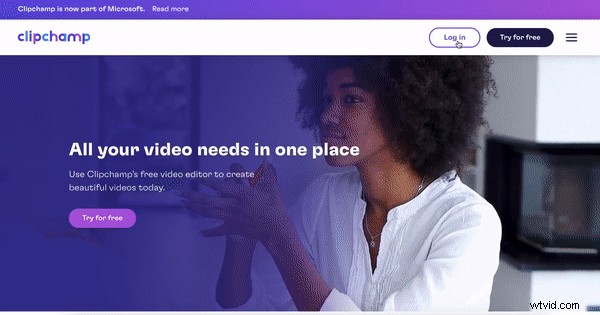
Paso 2. Crea un nuevo video
Haz clic en el botón morado + Crear un vídeo botón en la esquina superior derecha de su pantalla. También puede hacer clic en nuestra carpeta de plantillas de Halloween para comenzar. El editor se abrirá automáticamente.
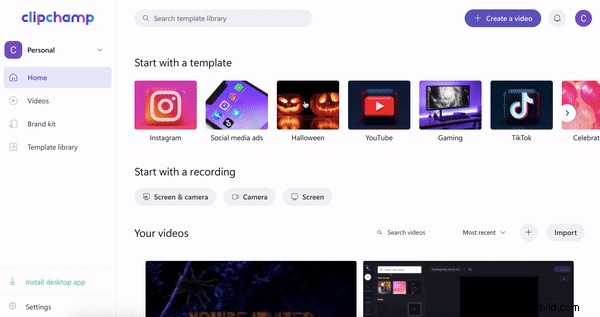
Paso 3. Cambie el nombre de su video de fondo Zoom de Halloween
Haz clic en Vídeo sin título para editar el nombre de tu video. Puede cambiar la relación de aspecto haciendo clic en el botón de relación de aspecto 16:9. Recomendamos mantener la relación de aspecto en pantalla ancha 16:9 adecuada para fondos de zoom de Halloween.
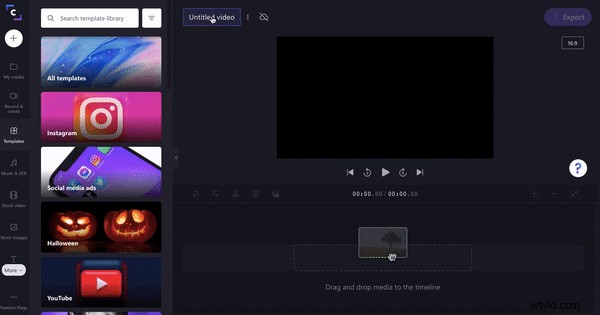
Paso 4. Seleccionar video de archivo de Halloween
Haga clic en el Vídeo de archivo pestaña en la barra de herramientas izquierda. Desplácese hacia abajo hasta nuestro Feliz Halloween carpeta y haga clic en ver más flecha. También puede buscar en nuestra biblioteca de videos de archivo con una palabra clave específica. Una vez que haya encontrado el material de archivo deseado de Halloween, haga clic en + botón para agregar el stock a su línea de tiempo. Tus videos de stock aparecerán en tu Mis medios pestaña.
Asegúrese de seleccionar un fondo Zoom de Halloween que no distraiga demasiado o sea abrumador. No querrás que tus invitados no puedan concentrarse en ti.
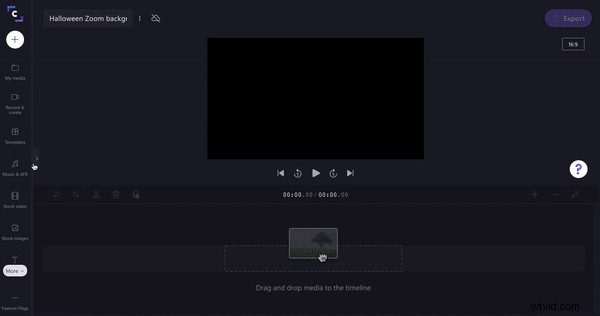
Paso 5. Personaliza tu fondo Zoom de Halloween
Arrastre y suelte su material de archivo en la línea de tiempo. Haga clic en su material de archivo para que se resalte en verde. Las opciones de edición aparecerán encima de la vista previa del video. Puede personalizar su material de archivo editando la exposición, el color, la velocidad y agregando filtros.
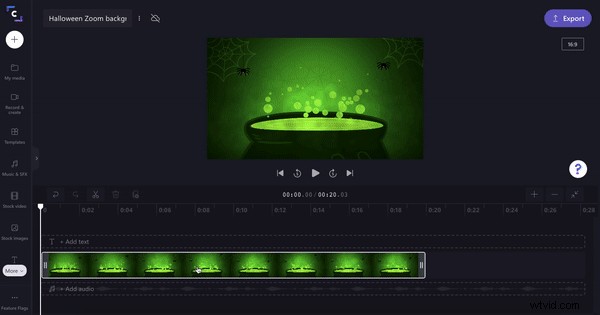
Paso 6. Agregue pegatinas con temas de Halloween
Haga que su fondo Zoom de Halloween sea aún más espeluznante con algunas pegatinas aterradoras. Haga clic en Gráficos en la barra de herramientas de la izquierda y, a continuación, haga clic en Ver más pegatinas Busque una palabra clave como Halloween. Haga clic en el botón + para agregar la etiqueta a su línea de tiempo. Mueva libremente su etiqueta alrededor de la vista previa del video, cambie el tamaño y la opacidad.
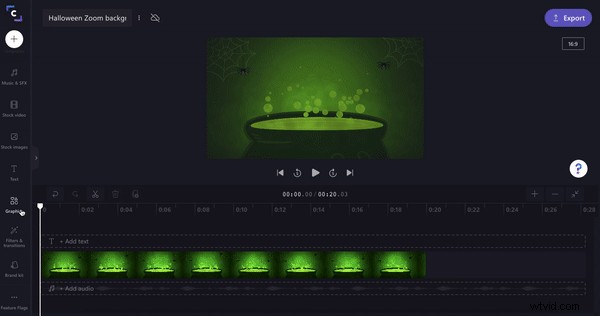
Paso 7. Exportar el fondo de zoom de Halloween terminado
Finalmente, guarde su fondo Zoom de Halloween. Haga clic en el Exportar morado en la esquina superior derecha del editor. Haz clic en GIF o guarde su video como un archivo de video MP4. Recomendamos guardar en 720p o 1080p resolución.
Guarde su fondo de Zoom de Halloween directamente en los archivos de su computadora para cargarlo en Zoom. También puede compartir su fondo de Halloween Zoom con amigos y familiares utilizando las integraciones fáciles de compartir de Clipchamp como Box, Dropbox, Google Drive, OneDrive, Pinterest y YouTube.
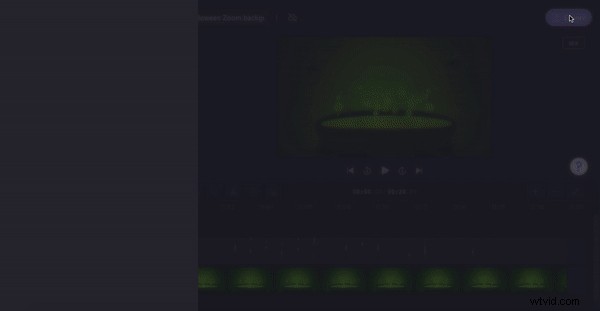
Cómo subir tu fondo virtual de Halloween a Zoom
Ahora es el momento de cargar su fondo de Zoom de Halloween en su cuenta de Zoom.
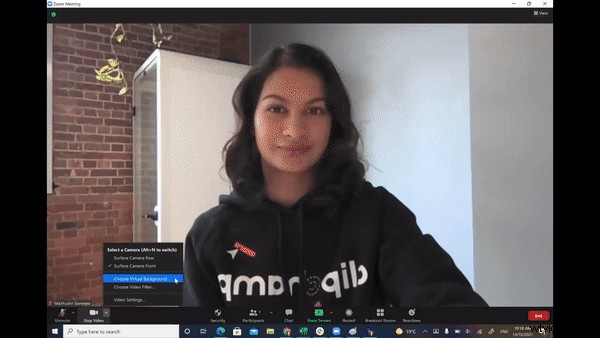
Paso 1. Inicie sesión en su cuenta de Zoom
Dirígete a tu aplicación Zoom e inicia sesión en tu cuenta.
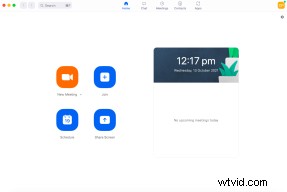
Paso 2. Agregue su fondo de zoom de Halloween a su cuenta
Puede agregar un fondo virtual a su cuenta de Zoom creando una nueva reunión o a través de la Configuración botón en la esquina superior derecha de su pantalla.
Para agregar un fondo de Zoom de Halloween a su nueva reunión, haga clic en la flecha junto a Detener video botón en la barra de herramientas inferior. A continuación, haga clic en Elegir Fondo virtual .
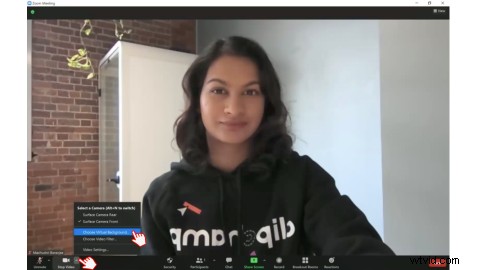
Paso 3. Elige tu fondo Zoom de Halloween
El cuadro desplegable de configuración de Zoom aparecerá en su pantalla. Haga clic en Fondo y filtros pestaña en la barra de herramientas izquierda.
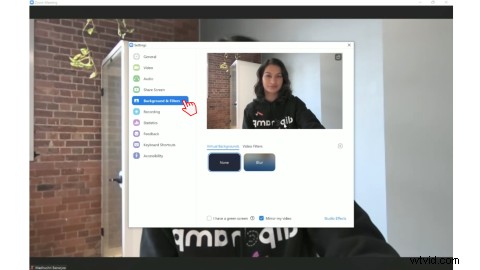
Luego, haga clic en + y luego haga clic en Agregar video .
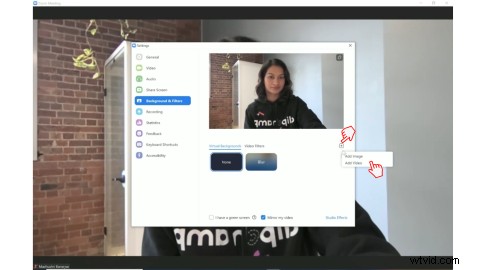
Seleccione el fondo de Zoom de Halloween que le gustaría agregar a su reunión. Haga clic en el archivo de video MP4 y luego haga clic en Abrir.
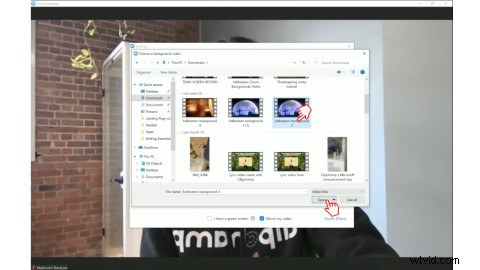
Puede agregar tantos fondos Zoom de Halloween como desee. Obtenga una vista previa del fondo haciendo clic en el icono de fondo.
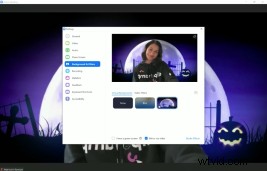
Regrese a la reunión haciendo clic en la X en la esquina superior derecha de la configuración.
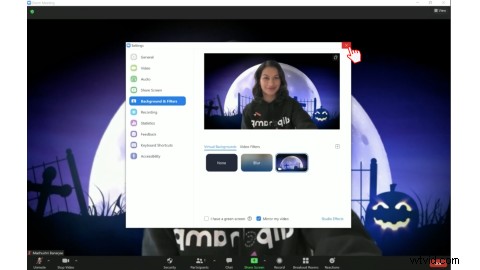
Crea un fondo espeluznante de Zoom para tu fiesta virtual de Halloween
Sorprende a tus invitados con un divertido fondo Zoom de Halloween en esta espeluznante temporada. Crea fácilmente un fondo Zoom de Halloween con el editor de vídeo online gratuito de Clipchamp.

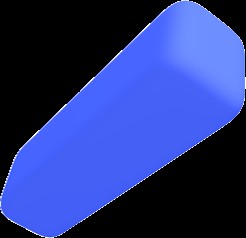
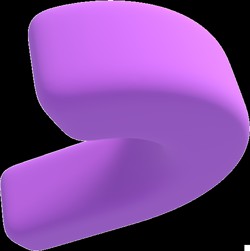
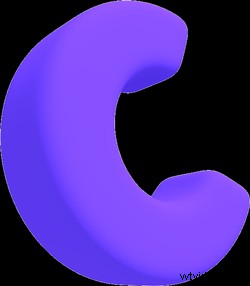 Editor de video gratuito en el navegador
Editor de video gratuito en el navegador Haz videos profesionales en minutos
Prueba gratisBonificación:Las mejores ideas para fiestas virtuales de Halloween en 2021
¿Celebras Halloween este año con una fiesta virtual? Echa un vistazo a nuestras principales ideas de eventos de Zoom Halloween que son divertidas para las familias, los niños y el lugar de trabajo. Incluso puede enviar una invitación de video a los invitados.
1. Fiesta virtual de baile de Halloween
No te pierdas la celebración de Halloween con tus amigos y familiares este año. Organice una fiesta de baile de Halloween en línea en su lugar. Toda la familia puede aprender divertidos movimientos de baile espeluznantes y mostrar sus disfraces de Halloween lindos o aterradores. Agregue un espeluznante fondo de Halloween Zoom y juegue Thriller de Michael Jackson, luego estará listo para pelear. Tu fiesta virtual será inolvidable.
2. Concurso de memes de Halloween
Siempre hay una persona que se lleva el susto de su vida durante Halloween. Y si eres lo suficientemente malvado como para captar el susto en video, será el meme perfecto. Cree risas interminables y reúna a su familia y amigos en esta temporada espeluznante organizando una competencia de memes de Halloween. Reúna videos divertidos de Halloween o lindos videos de Halloween de sus mascotas de eventos pasados y cree un meme divertido con el generador de memes de video en línea gratuito de Clipchamp. Invita a tu fiesta virtual a votar por sus memes de Halloween favoritos. No olvides darle al ganador un trozo extra de pastel de calabaza.

3. Fiesta virtual de disfraces de Halloween
Organice una fiesta virtual de disfraces de Halloween con un espeluznante fondo de Zoom desde la comodidad de su sofá este Halloween. Presume de tus disfraces aterradoramente creativos con amigos y familiares, comparte historias encantadas y no te olvides de vestir a tus amigos peludos. Si no ha decorado la casa para Halloween, use un fondo Zoom de Halloween en su lugar.

¡Que tengas un fantasmagórico Halloween!
